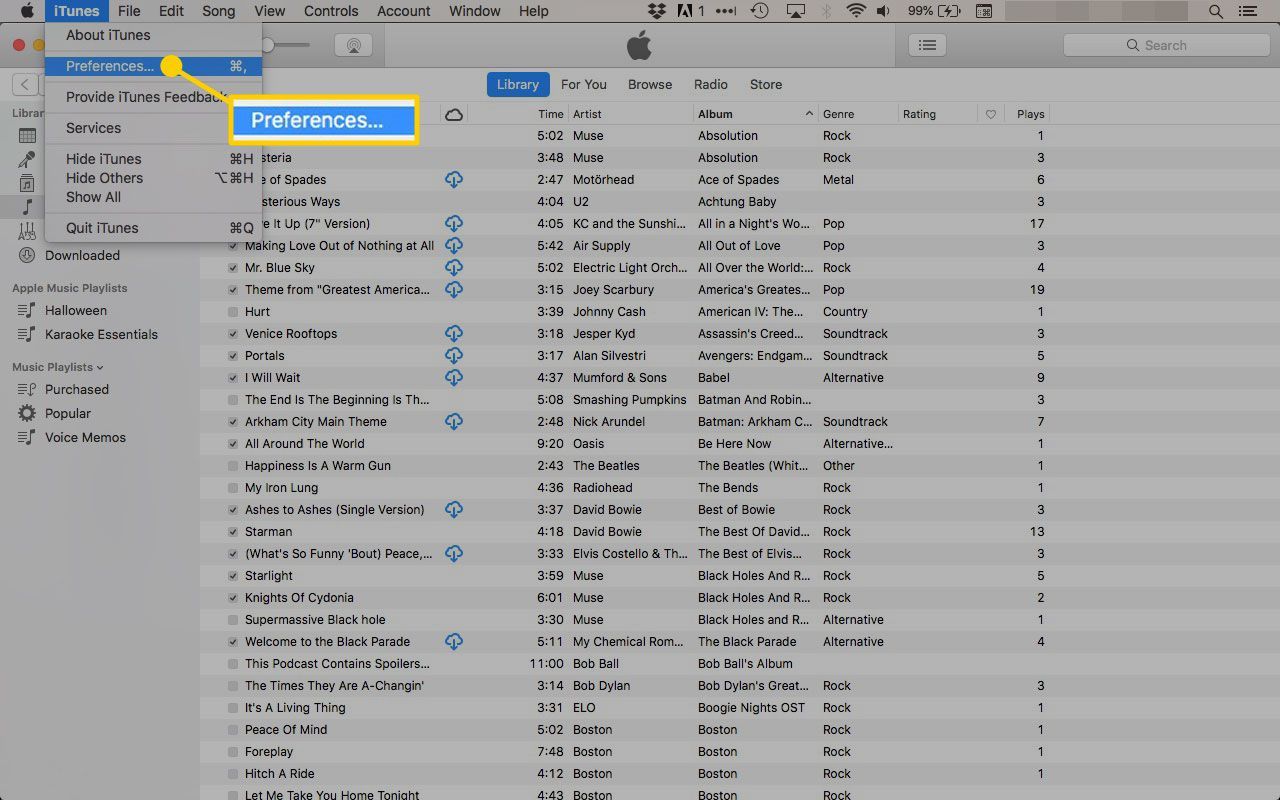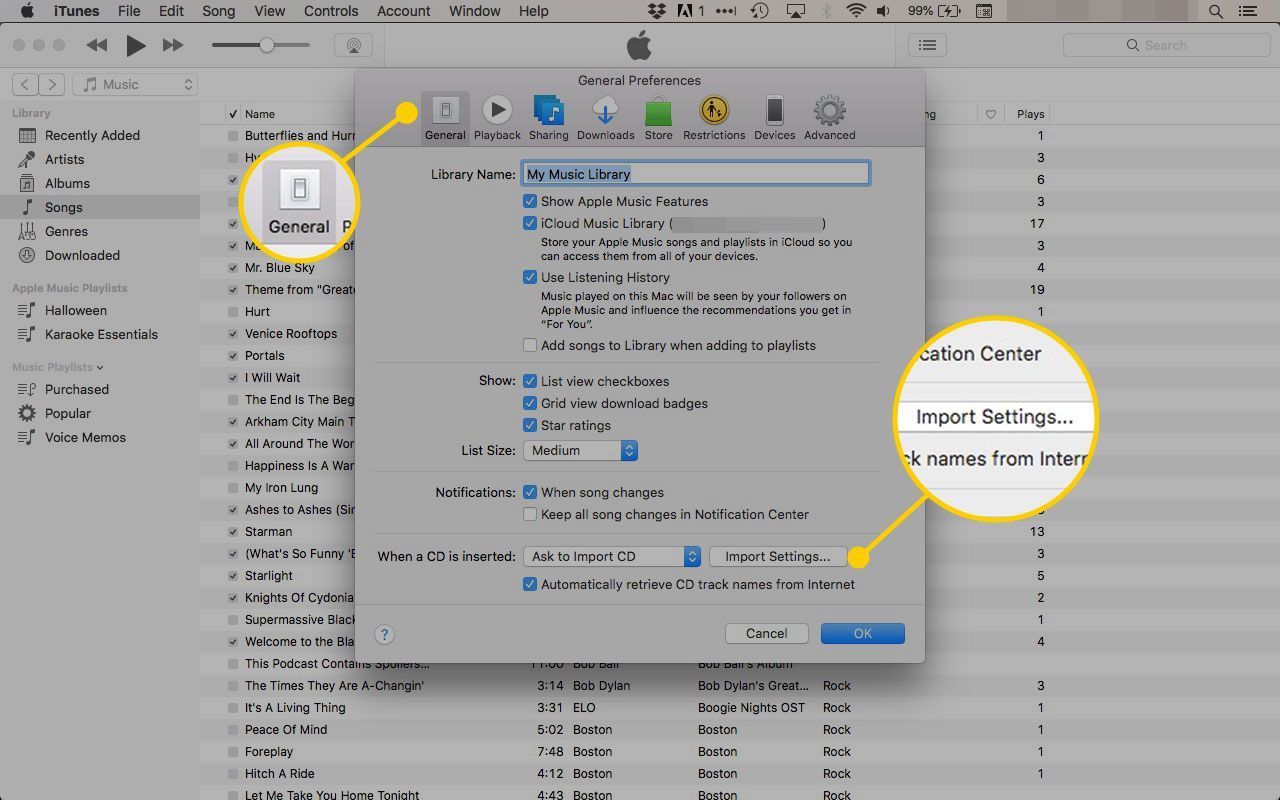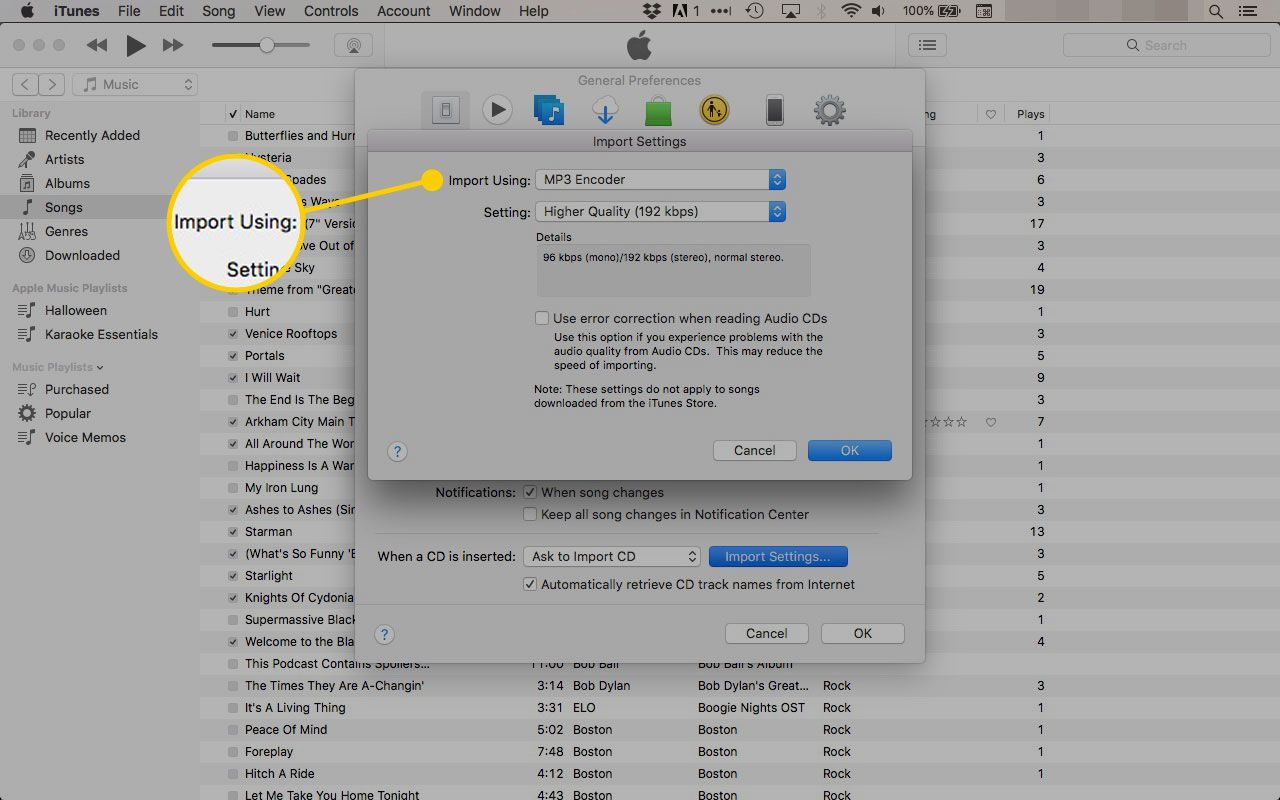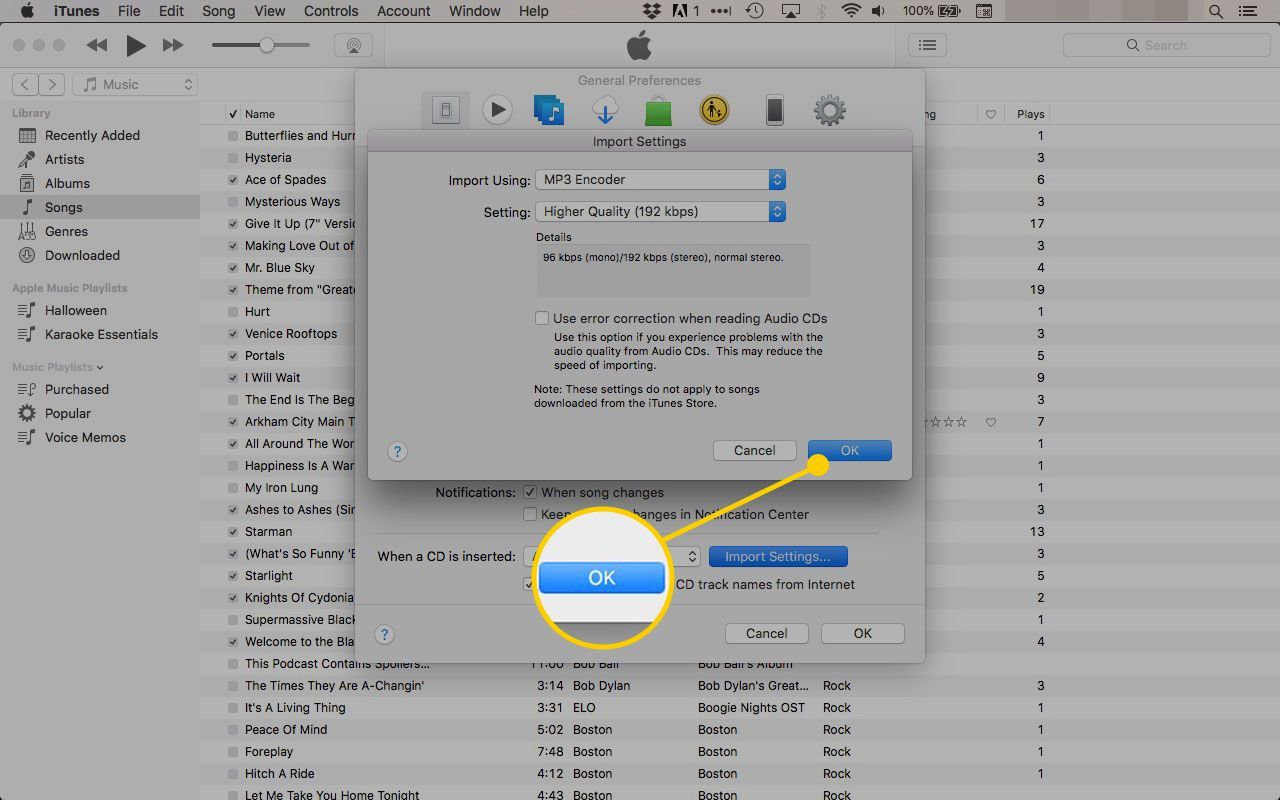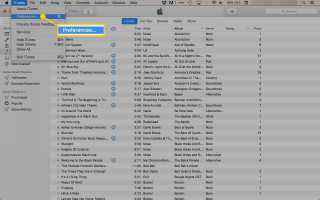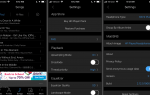Когда вы копируете CD для создания цифровых музыкальных файлов из песен на CD, большинство людей думают о создании MP3. Но помимо MP3 существует много разных видов цифровых музыкальных файлов. По умолчанию iTunes создает файлы в формате AAC, закодированные со скоростью 256 кбит / с (чем выше кбит / с — килобит в секунду — тем лучше качество звука).
Даже если AAC используется по умолчанию в iTunes, вы можете изменить тип файлов, которые iTunes создает при копировании компакт-дисков и добавлении их в свою музыкальную библиотеку. У каждого типа файлов есть свои сильные и слабые стороны — у некоторых звук более высокого качества, а у других файлы меньшего размера. Чтобы использовать различные типы файлов, вам нужно изменить настройки импорта iTunes. Вот как.
Как изменить настройки импорта в iTunes
Откройте iTunes и перейдите к настройкам:
- На макинтош, перейти к Itunes меню и выберите предпочтения.
- На Windows, перейти к редактировать меню и выберите предпочтения.

На Генеральная нажмите вкладку Настройки импорта.

Настройки на следующем экране управляют тем, что происходит с компакт-диском, когда вы вставляете его в компьютер и начинаете импортировать песни (или когда вы используете встроенную в iTunes функцию преобразования музыкальных файлов).
Импортировать используя раскрывающийся список определяет, какой тип аудиофайла создается: MP3, AAC, WAV или другие.

настройка Меню определяет качество файлов, которые выводятся. Чем выше качество, тем лучше он будет звучать, но тем больше места он займет на вашем компьютере или устройстве.
Нажмите Хорошо чтобы сохранить ваши изменения.

Теперь, когда вы в следующий раз будете копировать компакт-диск (или конвертировать существующий музыкальный файл на вашем компьютере), iTunes будет использовать эти настройки для его сохранения.